विंडोज और एंड्रॉइड में वाईफ़ाई सिग्नल को आसानी से मापने के 3 तरीके
अब वाईफाई नेटवर्क मुफ्त उपलब्ध हैस्कूलों, भीड़ भरे केंद्रों, कार्यालयों और अन्य स्थानों से लेकर कई स्थानों पर। स्मार्टफोन, टैबलेट और लैपटॉप ऐसे उपकरण हैं जो अक्सर इंटरनेट तक पहुंचने के लिए वाईफाई नेटवर्क का उपयोग करते हैं।
एक तरीका जिससे आप इंटरनेट एक्सेस कर सकते हैं, आपको वाईफाई नेटवर्क से कनेक्ट होना चाहिए। आपके इंटरनेट कनेक्शन की धीमी गति आपके द्वारा उपयोग किए जा रहे वाईफाई कनेक्शन पर निर्भर करती है।
वायरलेस नेटवर्क जैसे वाई-फाई का प्रदर्शनबहुत उत्सर्जित रेडियो सिग्नल की ताकत पर निर्भर करता है। एक्सेस पॉइंट और कनेक्टेड डिवाइस के बीच, प्रत्येक दिशा में सिग्नल की ताकत नेटवर्क पर उपलब्ध डेटा के स्तर को निर्धारित करती है।
विंडोज में वाईफाई सिग्नल कैसे मापें
जिन तरीकों से मैं समझाऊंगा वे तरीके हैंसरल, इसलिए प्राप्त जानकारी सरल और बहुत सीमित है। अब, हम बस ट्यूटोरियल में जायेंगे कि विंडोज और एंड्रॉइड पर वाईफाई सिग्नल को कैसे मापें।
वेबसाइट का उपयोग करना
आप एक वेबसाइट के माध्यम से अपनी वाईफ़ाई गति की जांच कर सकते हैं, जैसे कि एक वेबसाइट Speedtest.net, Speedtest.net यकीनन सभी वेबसाइटों का जनक है जो इंटरनेट एक्सेस स्पीड की जाँच करने की एक विशेषता है।
यह बिना कारण नहीं है, यह देखते हुए कि यह वेबसाइट लंबे समय से स्थापित है। यहां स्पीडटेस्ट.नेट वेबसाइट के माध्यम से विंडोज में वाईफाई सिग्नल को मापने के चरण दिए गए हैं:
1. वेबसाइट खोलें Speedtest.net अपने लैपटॉप / कंप्यूटर पर ब्राउज़र में।
2. वेबसाइट speedtest.net खोलने के बाद, क्लिक करें जाओ, चित्र में उदाहरण की तरह।

3। फिर प्रक्रिया पूरी होने तक प्रतीक्षा करें, यदि यह समाप्त हो गया है तो आप इंटरनेट की गति के बारे में जानकारी देखेंगे जिसमें पिंग (एमएस), डाउनलोड (एमबीपीएस) से लेकर अपलोड (एमबीपीएस) की गति शामिल है। चित्र में उदाहरण की तरह।

बी टास्क मैनेजर
1. इसे खोलें कार्य प्रबंधक अपने लैपटॉप / कंप्यूटर पर
2. टास्क मैनेजर खुलने के बाद, अधिक विवरण पर क्लिक करें जो नीचे बाईं ओर स्थित है। चित्र में सेपरटो उदाहरण।

3. इसके बाद मेनू का चयन करें प्रदर्शन, फिर perfomance मेनू पर क्लिक करने के बाद चयन करें मुफ्त वाई-फाई, चित्र में उदाहरण की तरह।

4. फिर आपको उस वाईफ़ाई कनेक्शन की ताकत का एक ग्राफ दिखाई देगा जो आप वर्तमान में उपयोग कर रहे हैं, जैसे चित्र में।

एंड्रॉइड पर वाईफ़ाई सिग्नल कैसे मापें
आप अपने Wifi की स्पीड को चेक कर सकते हैंतीसरा एप्लिकेशन, नेटवर्क स्पीड एप्लिकेशन का उपयोग करके Android। नेटवर्क स्पीड - मॉनिटरिंग एप्लिकेशन एक ऐसा एप्लिकेशन है जो आपको इंटरनेट स्पीड की जांच करने में मदद कर सकता है।
अनोखी बात यह है कि आपके द्वारा उपयोग की जाने वाली इंटरनेट स्पीड को नियमित आधार पर अपडेट किया जाएगा वास्तविक समय डेटा पैकेजों को डाउनलोड करने और अपलोड करने की गति का पता लगाने के लिए या jआप जानते हैं, हालांकि aringan वाईफ़ाई। यहां नेटवर्क स्पीड एप्लिकेशन के माध्यम से एंड्रॉइड पर वाईफाई सिग्नल को मापने के लिए कदम उठाए गए हैं:
1. सबसे पहले, एप्लिकेशन को डाउनलोड और इंस्टॉल करें नेटवर्क स्पीड Google Play Store के माध्यम से अपने Android फ़ोन पर।
2. आपके एंड्रॉइड डिवाइस पर नेटवर्क स्पीड एप्लिकेशन इंस्टॉल होने के बाद, नेटवर्क स्पीड एप्लिकेशन खोलें। चित्र में उदाहरण की तरह।

3. यदि आपने नेटवर्क स्पीड एप्लिकेशन खोला है जो पहले से ही हैइसे स्थापित करें, ओपनिंग स्क्रीन पर आप एक बटन के टैप से स्टेप्स को छोड़ सकते हैं छोड़ें / छोड़ें या स्वाइप / स्वाइप करें सूचना का पता लगाने और बटन को टैप करने का अधिकार किया, चित्र में उदाहरण की तरह।

4। इंटरनेट की गति की जांच करने के लिए, मुख्य दृश्य में आपको अपने एंड्रॉइड स्मार्टफोन द्वारा उपयोग की जाने वाली इंटरनेट की गति का एक ग्राफ दिया जाएगा। डाउनलोड भी हैं और अपलोड भी हैं। वर्तमान इंटरनेट स्पीड, उच्चतम इंटरनेट स्पीड और किस नेटवर्क का उपयोग किया जा रहा है, इसके बारे में भी जानकारी है। चित्र में उदाहरण की तरह।
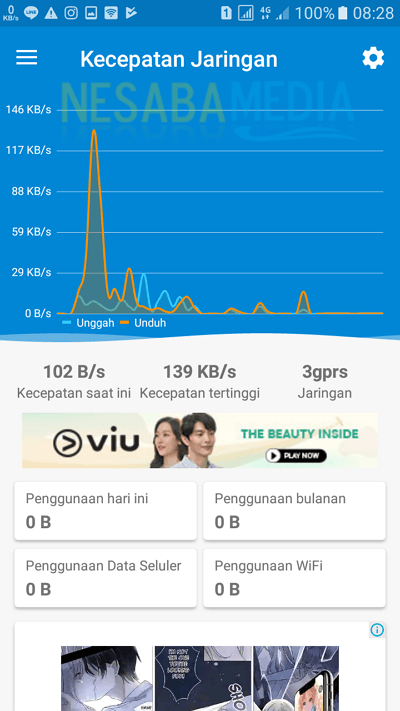
5. फिर अपने एंड्रॉइड होम स्क्रीन पर लौटें, फिर आपको उस इंटरनेट कनेक्शन का आकार दिखाई देगा जिसका आप चित्र में उदाहरण की तरह उपयोग कर रहे हैं।

विंडोज और एंड्रॉइड पर वाईफाई सिग्नल को मापने का तरीका। उम्मीद है कि यह लेख आपके लिए समझना आसान और उपयोगी है। धन्यवाद और शुभकामनाएँ!








